一.配置Git路径
1.打开IEDA初始界面,点击Configure配置,选择Setting
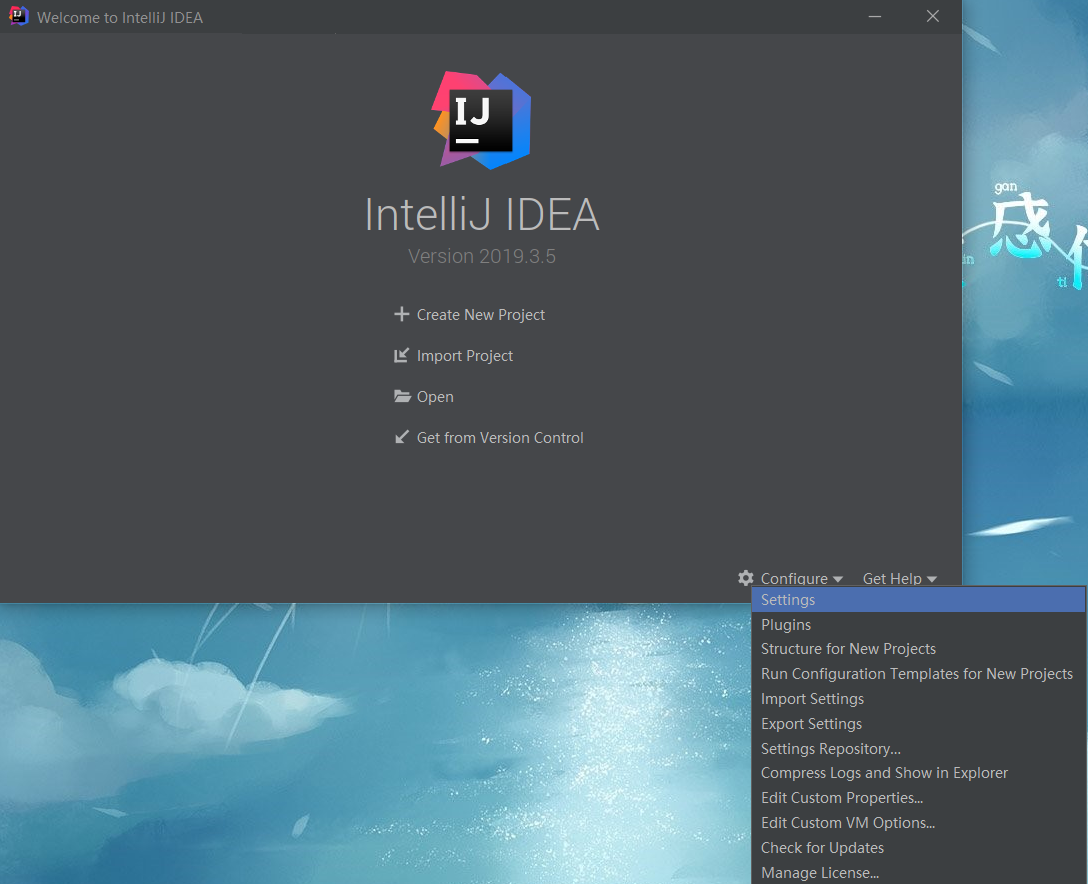
2.搜索git,配置git路径(Windows安装git的路径),点击Test测试(此时弹出git版本表示配置成功),点击Apply再点击OK确定。
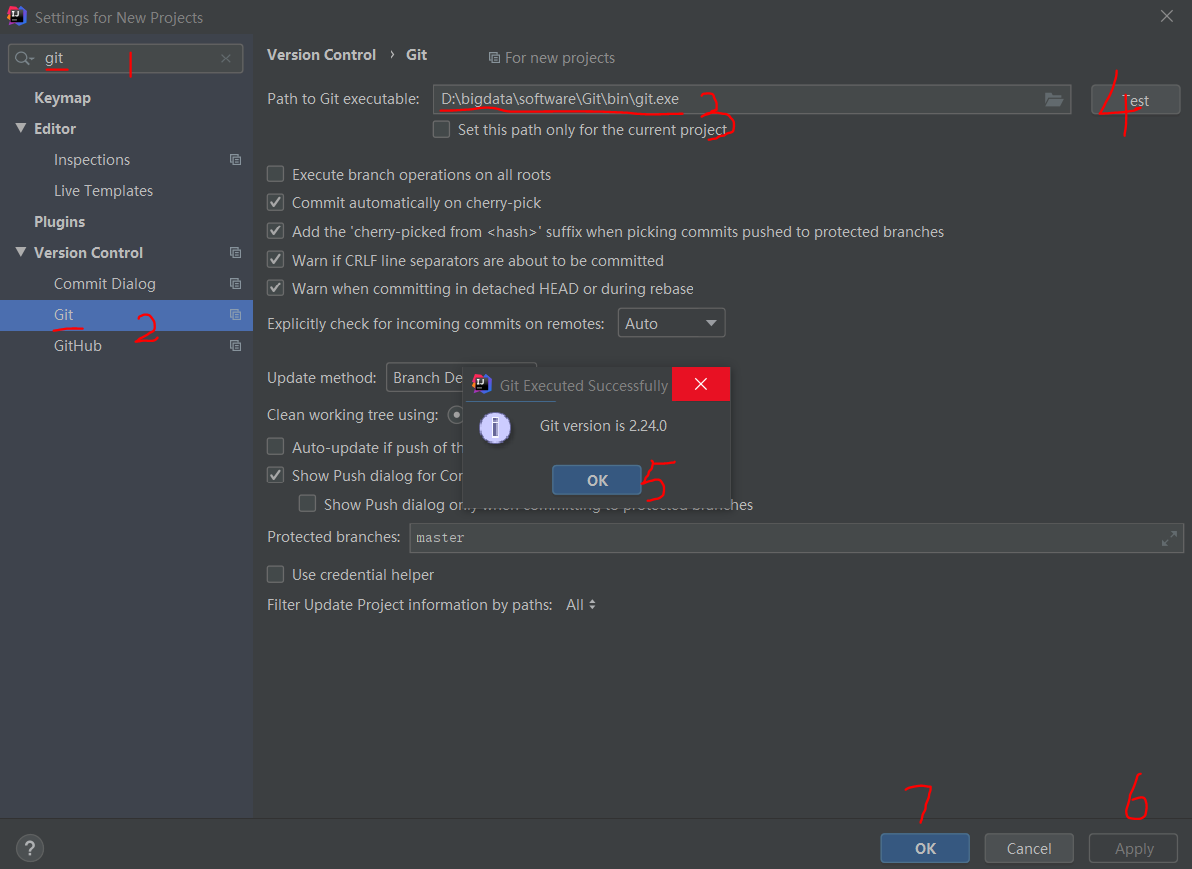
二.IDEA与Git网址建立连接
打开IEDA,点击File,选择New下的Project from Version Control
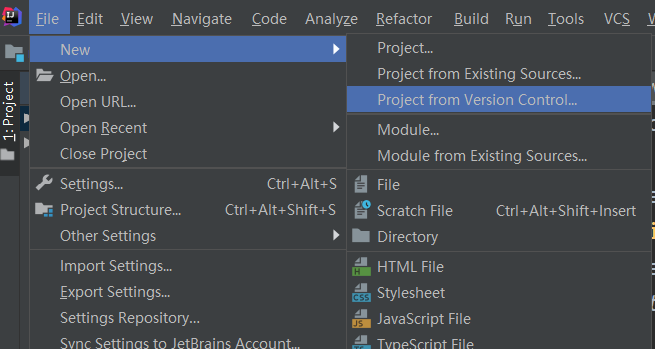
进入Get from Version Control界面,把需要提交文件的Git网址输入进URL框里,Directory会自动补全目录,点击Clone
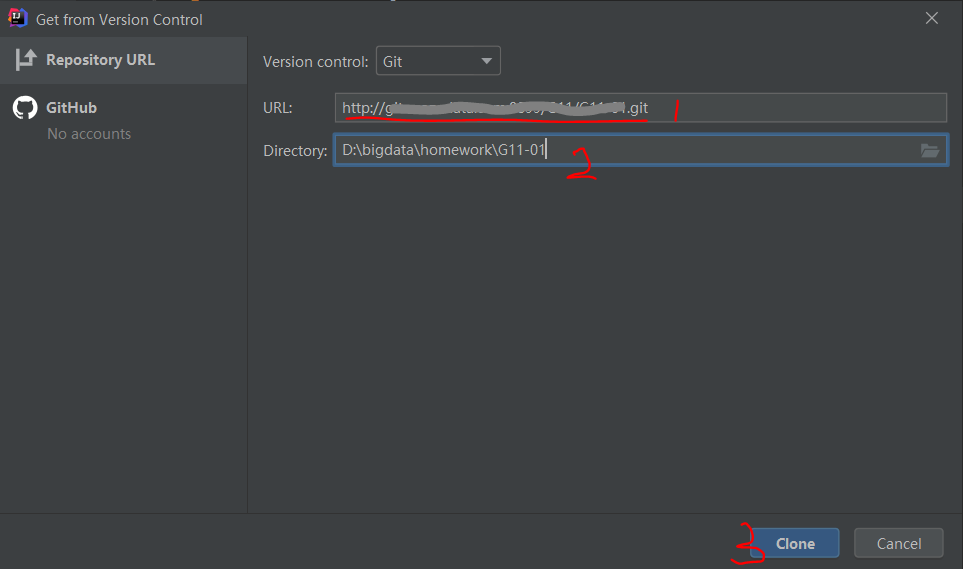
弹出窗口Yes,点击next,接着给项目取一个名字,点击next,后面都是默认下一步,然后finish,最后弹出窗口选择New Window。

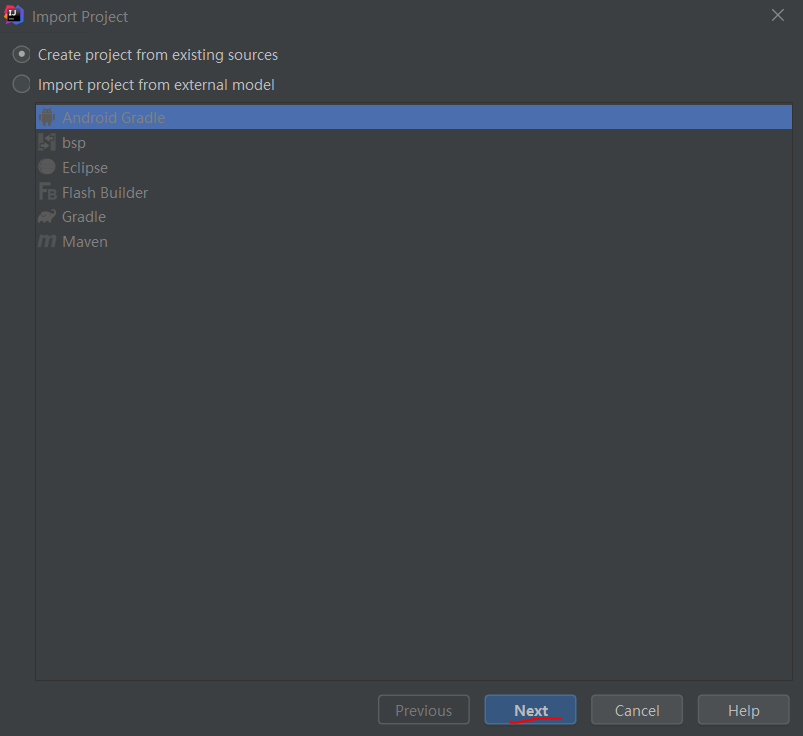
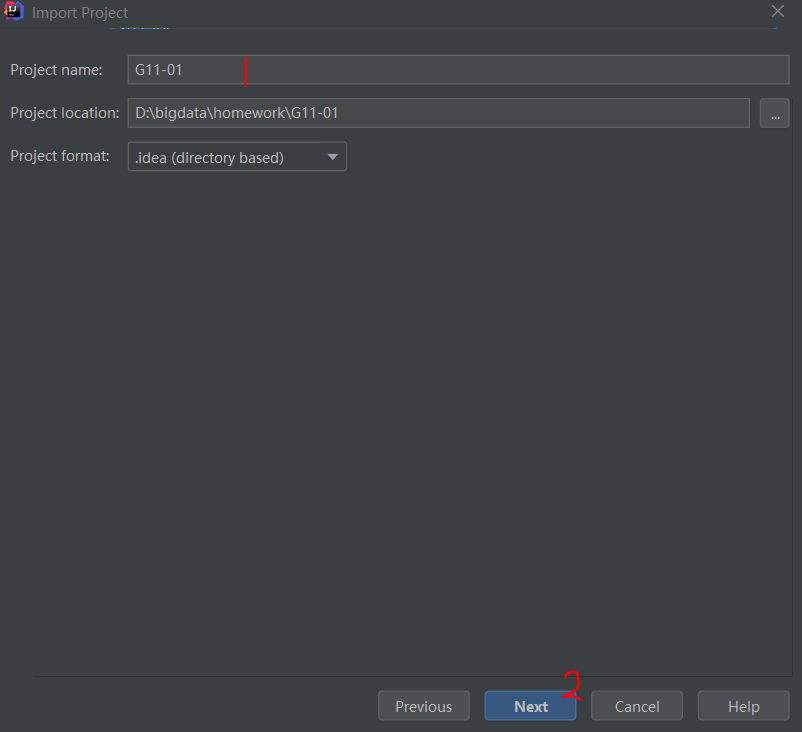

点击右下角Git:master,找到自己在Git上的名字,点击Checkout


三.新建作业文件
在Project下面新建一个Directory目录,并按要求命名

接着在刚才的目录下新建文件,以文本文件.txt文件为例,建好之后在文件内容里面完成作业。注意:可能新建file的时候选择了.txt文件,但是名字后缀没有.txt,这时候需要rename在后面手动添加.txt,一定要这个变绿才可以哟。(哈哈哈,作者是初学者小白,等我完全搞明白了再来更新吧)
【特别注意】:输入好文本之后,一定要点击右上角updata(蓝色向斜下方的箭头),否则会提交作业后Git上会出现:Merge remote-tracking branch 'origin...别问我咋知道,哈哈哈哈
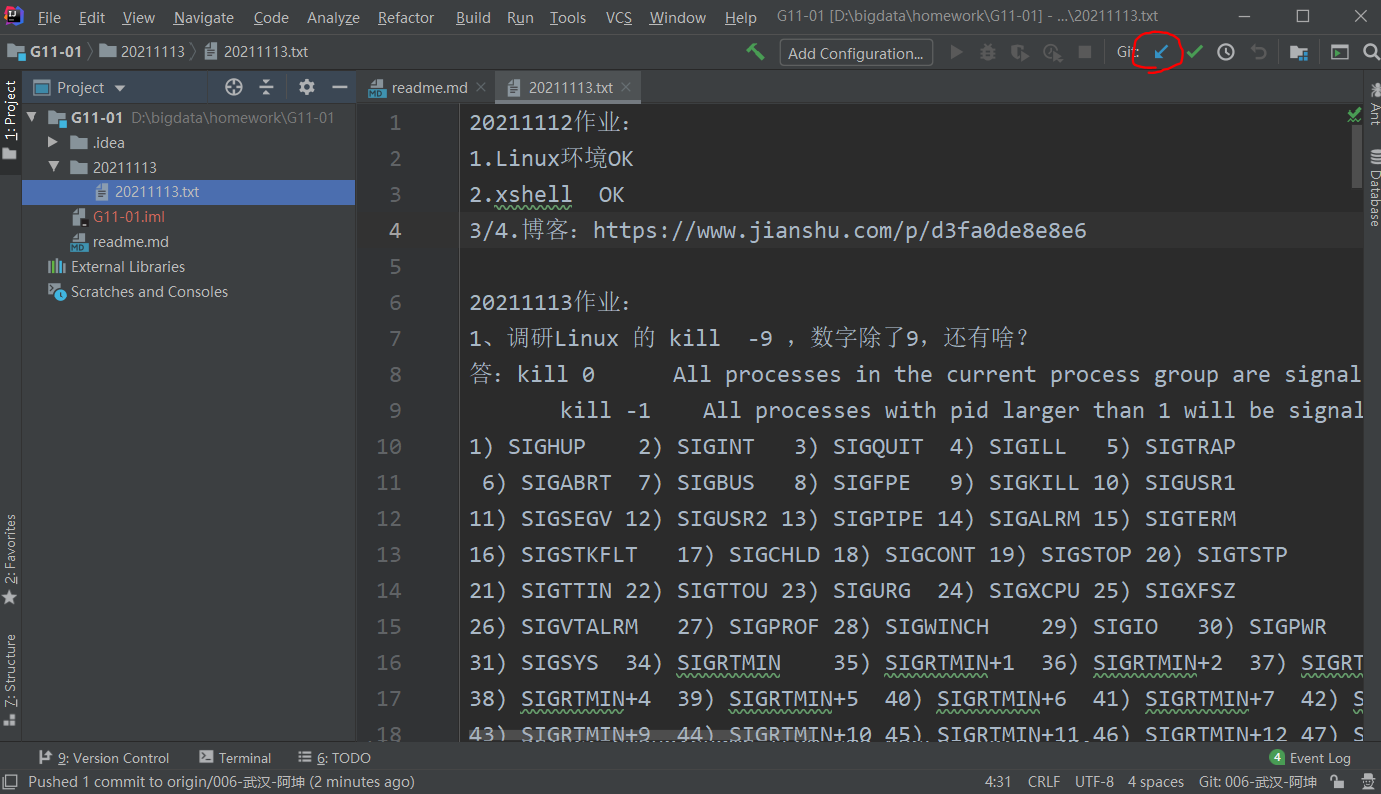
四.提交作业
右键自己的作业文件,选择Git,点击Commit file。

弹出的窗口可以预览并备注,没问题就点击Commit

右键G11-01Project,选择Git点击Repository,再点击push
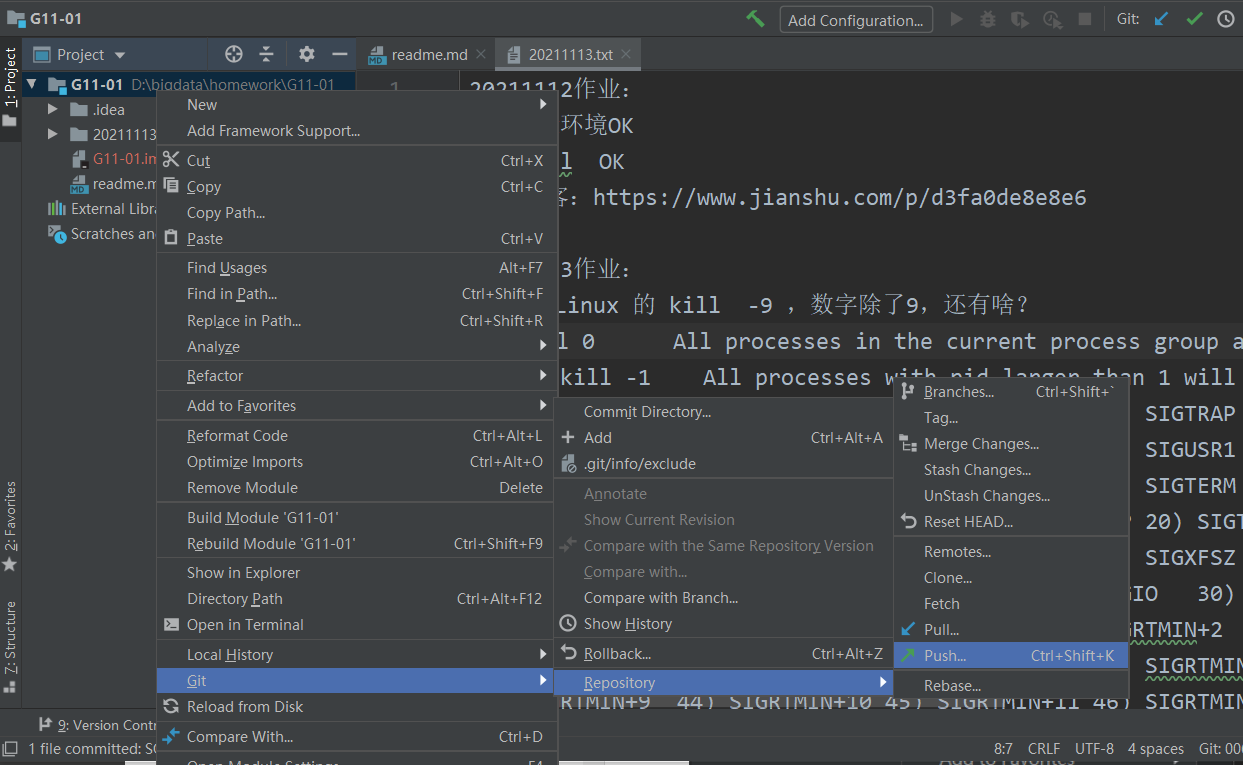
弹出窗口检查没问题的话就点击Push就OK了。
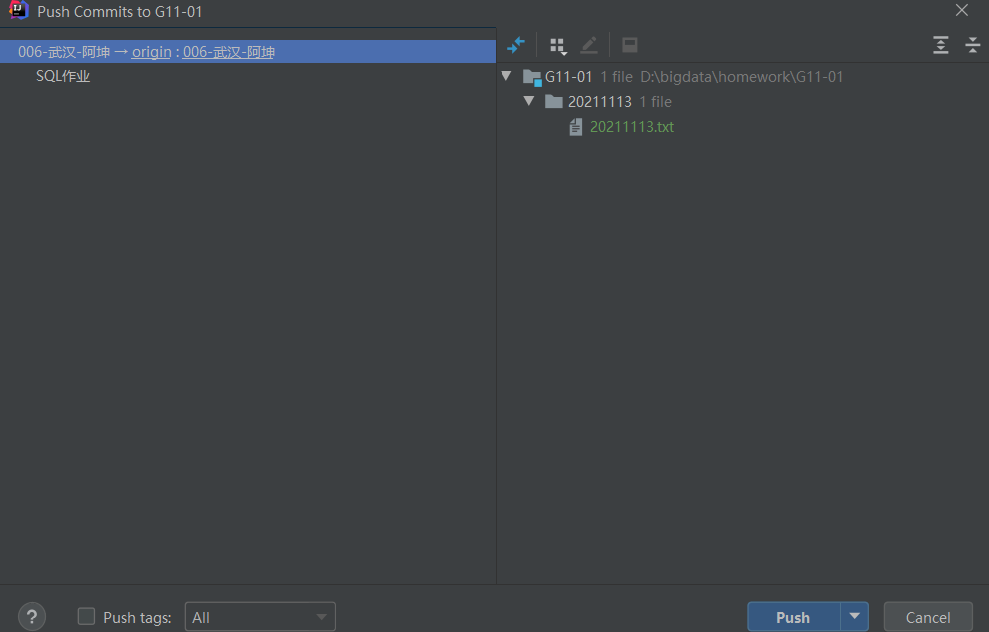
上述过程没有输入用户名和密码,是因为作者之前就已经操作过了。按上述步骤,在弹出需要输入用户名、密码、邮箱的时候输入自己Git网站上的名字,密码和邮箱即可。





















 1149
1149











 被折叠的 条评论
为什么被折叠?
被折叠的 条评论
为什么被折叠?








